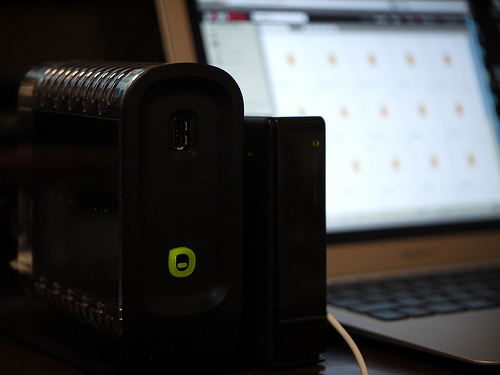クラウドエンジンズ社のPogoplug発表イベントでモニターしているPogoplugを早速セットアップしてみました。イベントではネットワーク知識の無い人でも60秒で設定完了を謳っていましたが、そのセットアップがどのような感じか書きたいと思います。
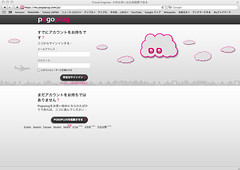
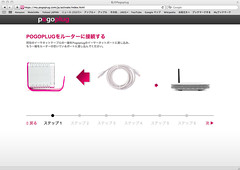
まずは、ブラウザでhttp://my.pogoplug.com/にアクセスします。下で日本語を選ぶと日本語で表示されます。「POGOPLUGを起動させる」ボタンを押します。すると接続方法から図で分かりやすく教えてもらえます。
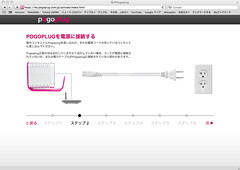
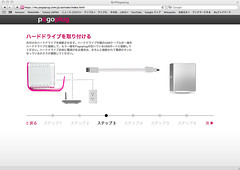
LANケーブル、電源ケーブル、USBハードディスクを接続します。

USBハードディスクとしては、LHD-EN1000U2HLWを接続しました。静音で黒いカラーがPogoplugにぴったりです。ちなみにPogoplugも無音です。

背面にはコードをまとめられるようなフックが付いています。付属の電源ケーブルやLANケーブルが白色っていうのはちょっと合わない気がする。
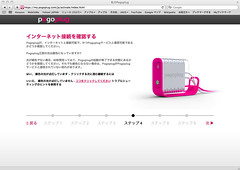
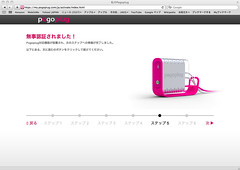
Pogoplugがインターネット接続できていればマークが緑色に点灯しているので、それを確認して進めば、自動的にPogoplugを検出してアカウントとくくり付けされるようです。特殊な番号等を入力したりといったことが一切無いのがすごい。ここまで次をクリックしているだけです。
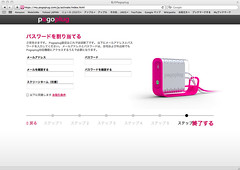
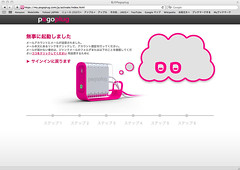
あとはメールアドレス、パスワード、スクリーンネームを入力。これだけでアカウントサインアップ。
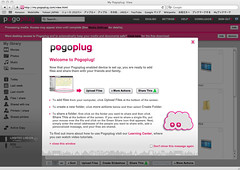
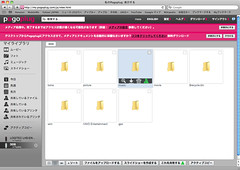
入力したメールアドレスにメールが送られてくるので、メール中のURLをクリックすれば、セットアップ完了です。確かにネットワークに詳しくない人でも60秒くらいでセットアップできそうです。
文字が英語になるので気になる人は日本語に変更したいところですが、上部メニューで日本語にしてもなぜか日本語になりませんでした(現時点)。一度サインアウトして、日本語にしてサインすれば日本語になりました。
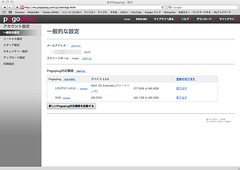
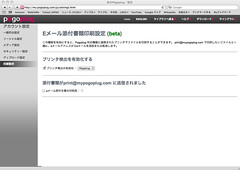
LHD-EN1000U2HLWは2パーティションに分割していて、Mac OS 拡張(ジャーナリング)とFAT32にしていたのですが、ちゃんと両方認識されて参照することができます。
プリンタも印刷設定でプリンタ検出を有効化にチェックを入れれば、少し時間がかかりましたが、LAN接続しているEPSON EP-802Aが認識されました。
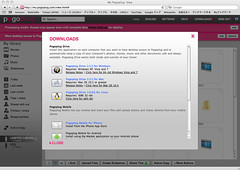
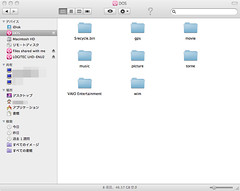
さらにダウンロードリンクから、ソフトをダウンロードしてインストール、サインインすれば、普通のディスクドライブのようにアクセスすることが可能になりました。
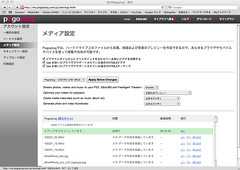
このハードディスクは非常に多くの写真/動画/音楽を格納していたので、接続してからひたすらメディアをスキャンしてメタデータ、プレビュー、コーディック変換なんかの処理を行っているようです。このスキャンが終わるまではアクセスの速度が遅くなるようです。


Android携帯ではAndroid MarketからPogoplugの無料アプリをインストールすれば、サインインして、そのディスクにアクセスできるようになりました。
Amazon: Pogoplug ブラック POGO-P25